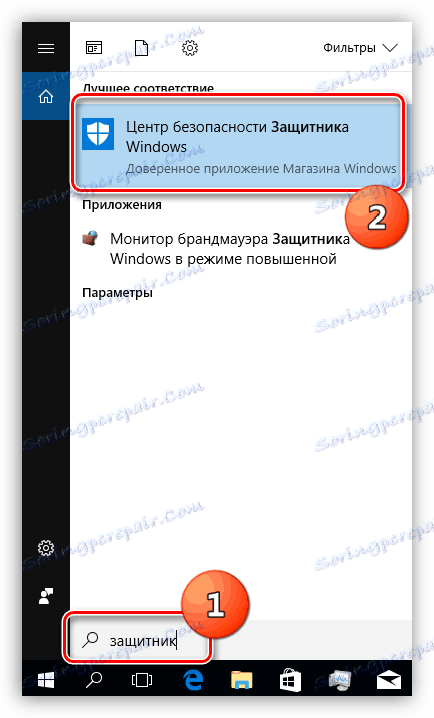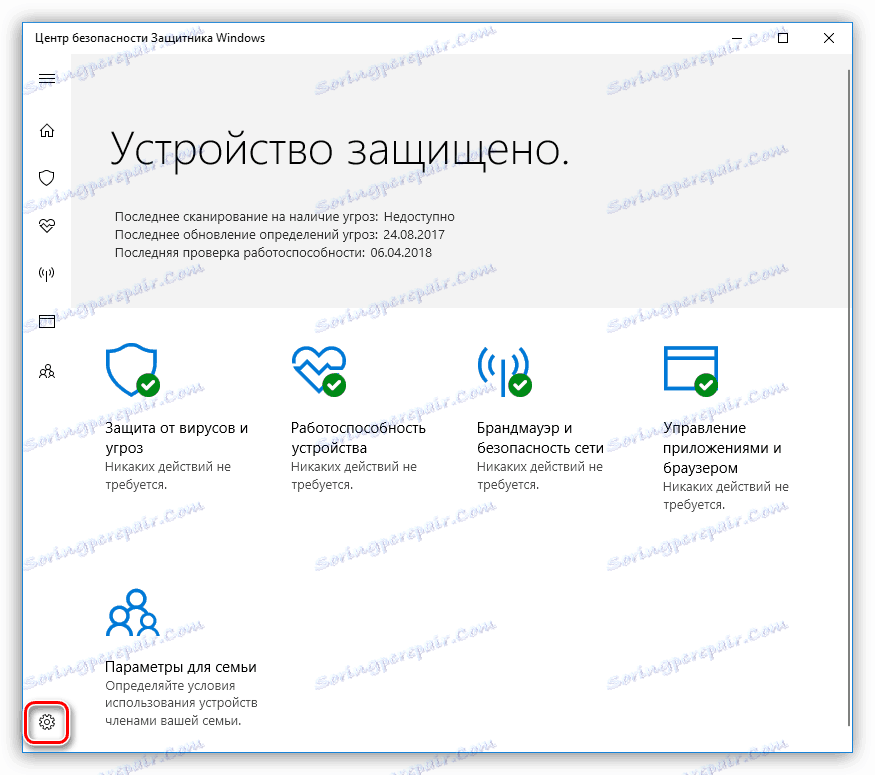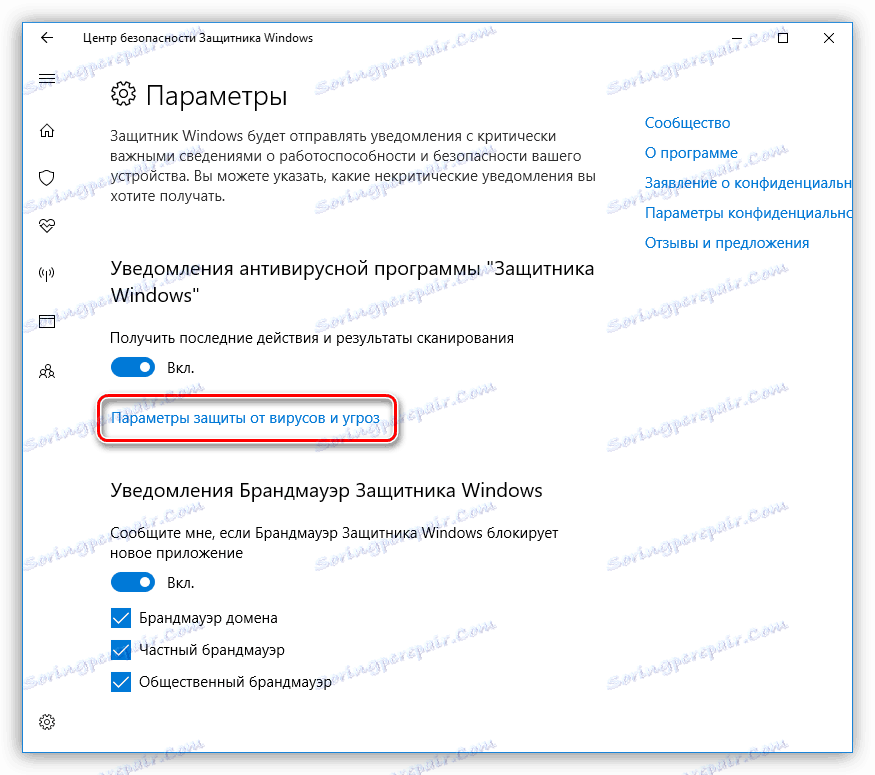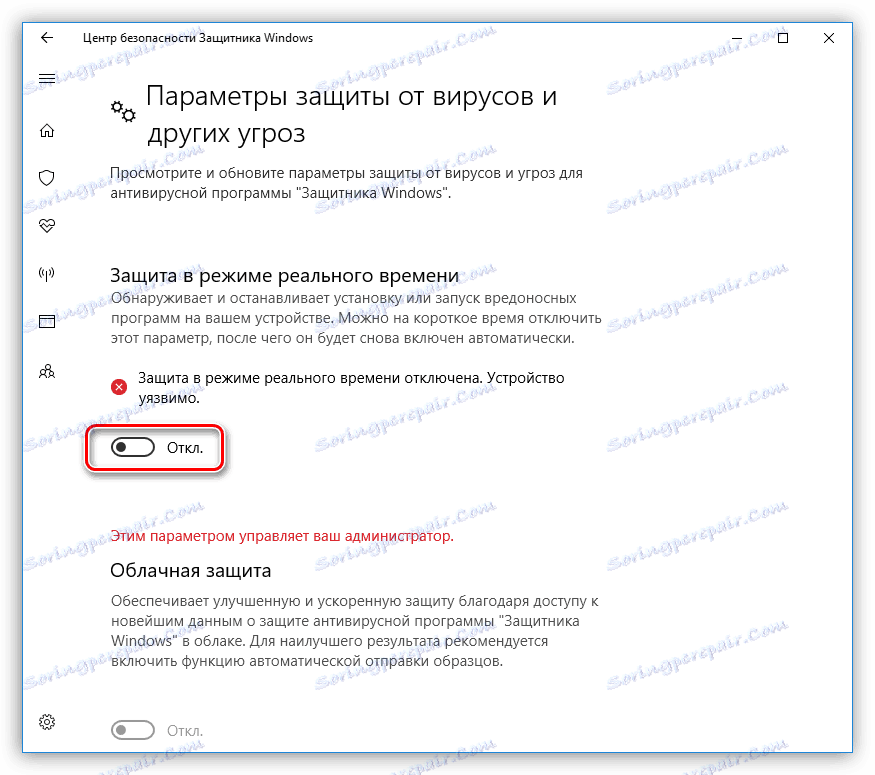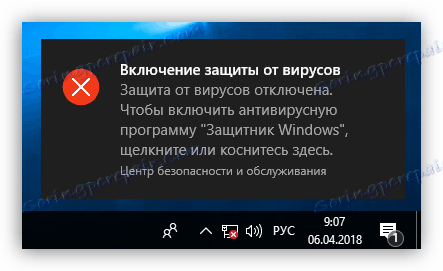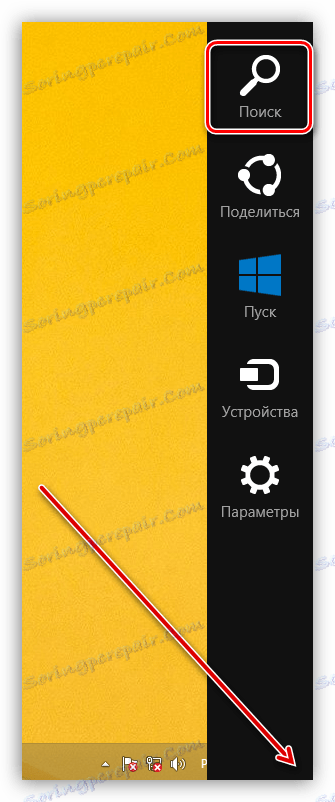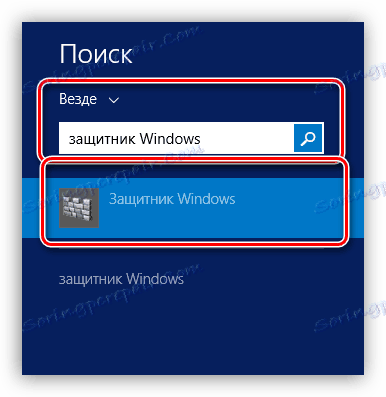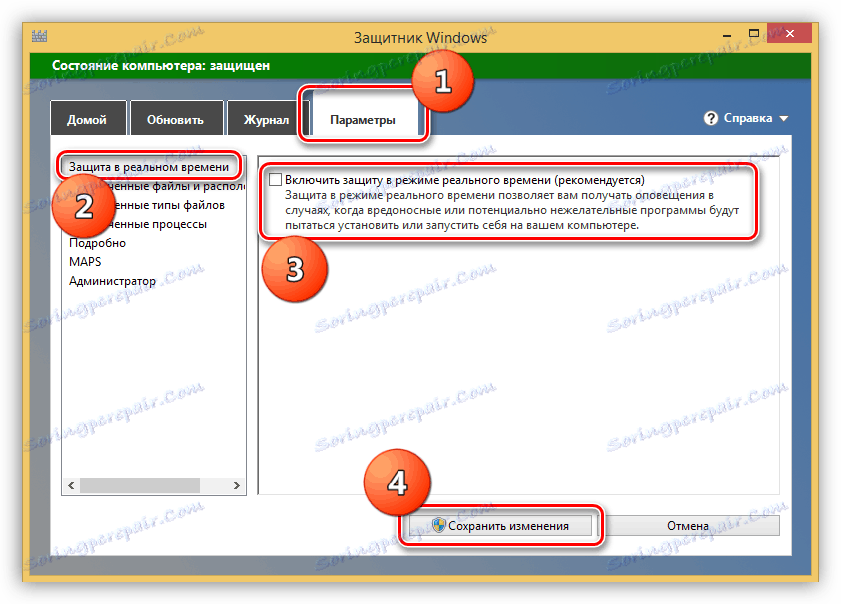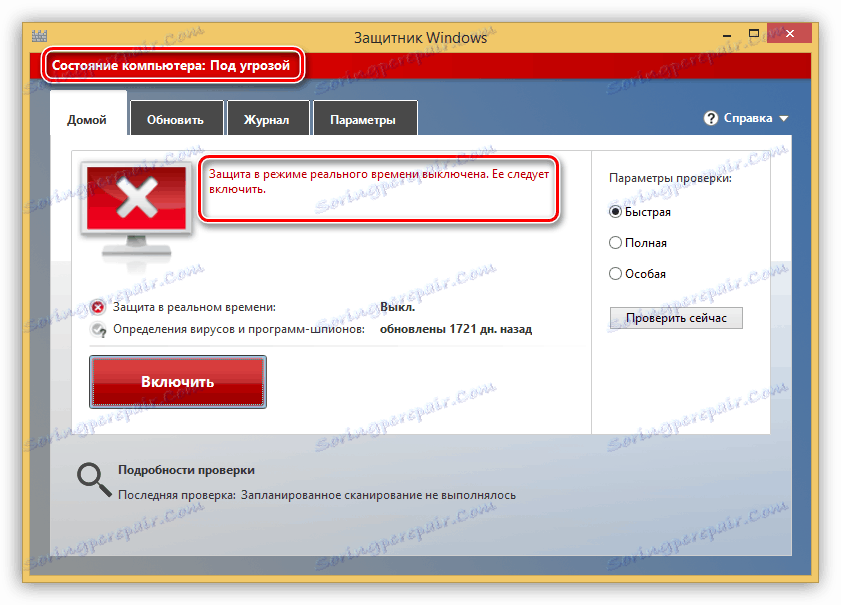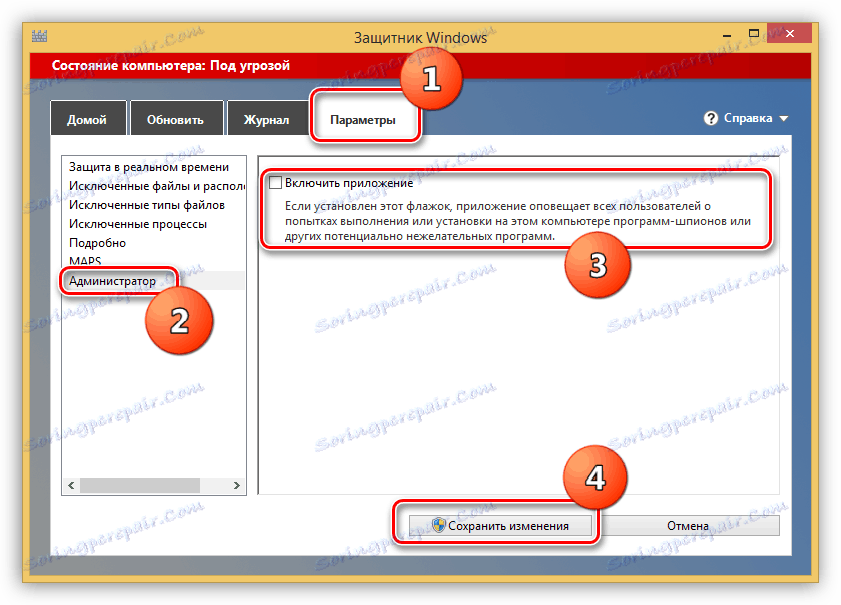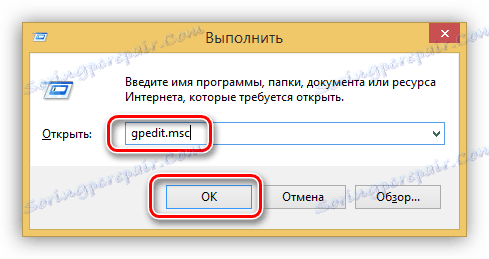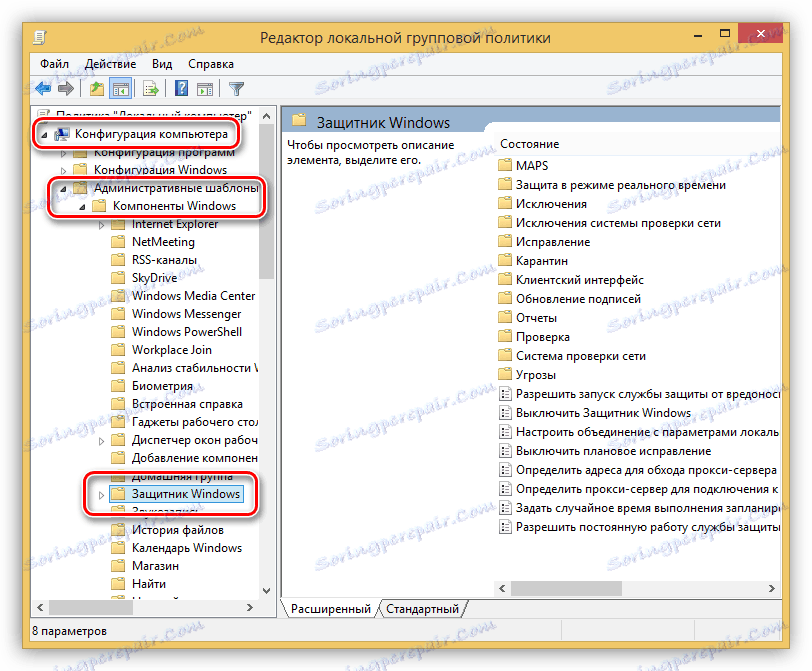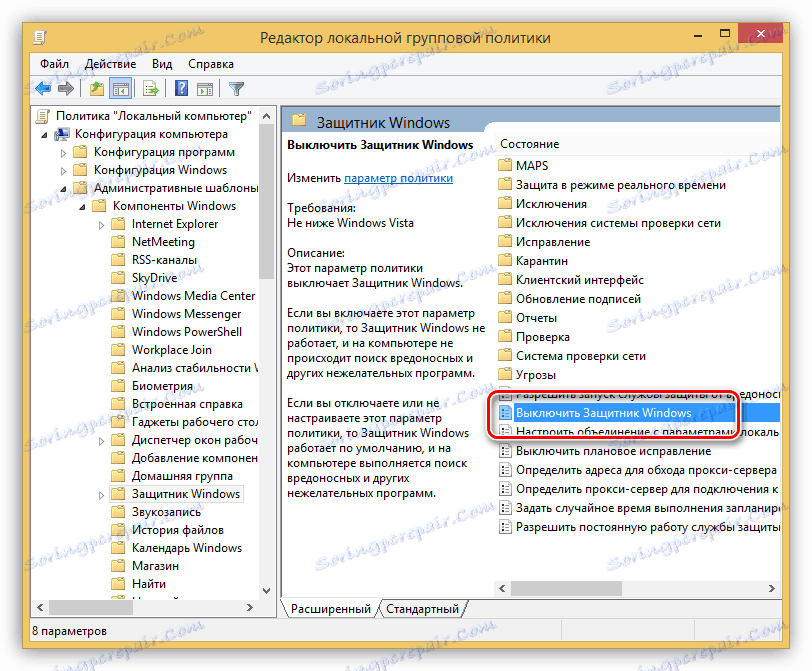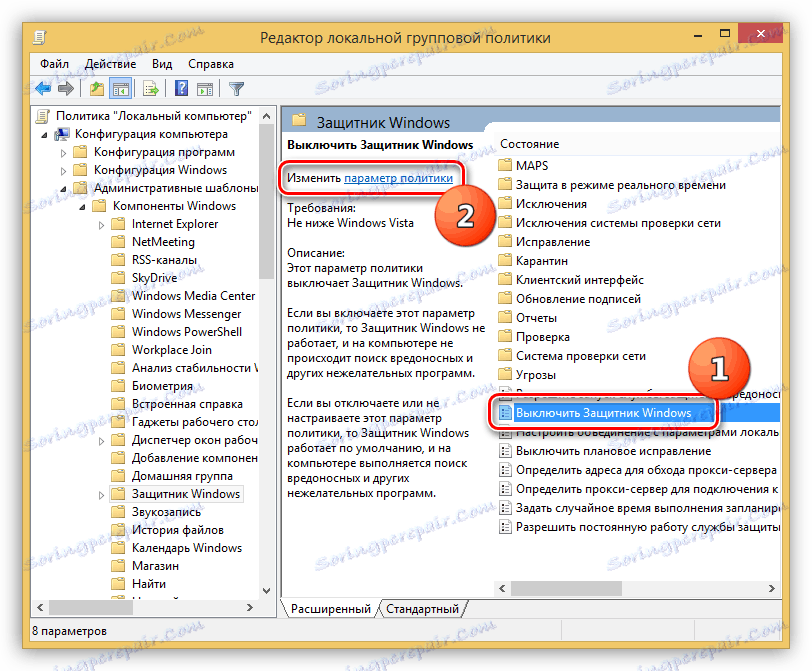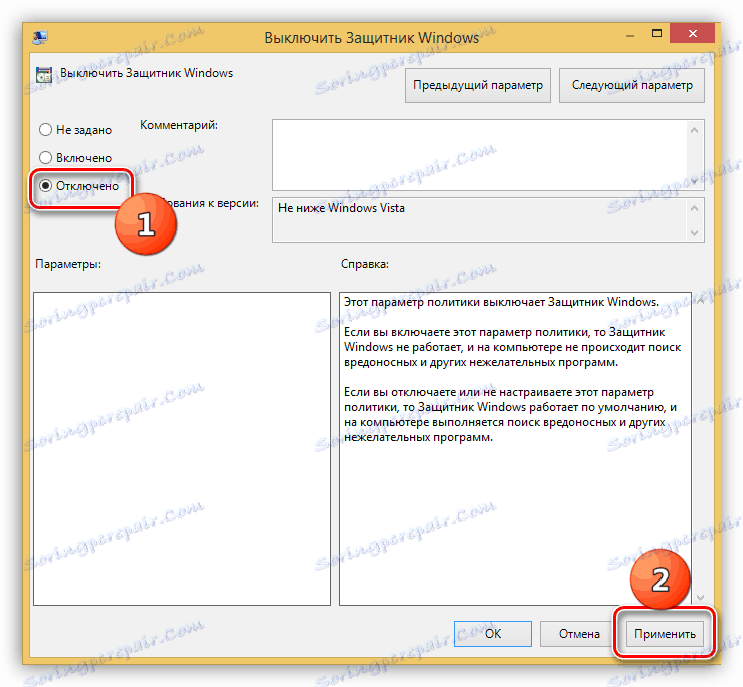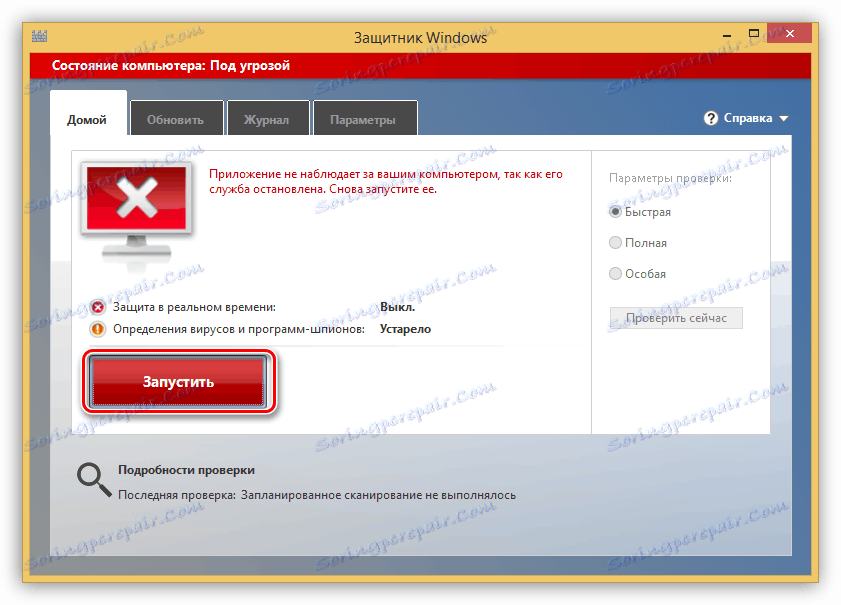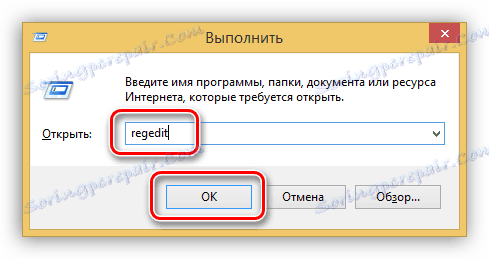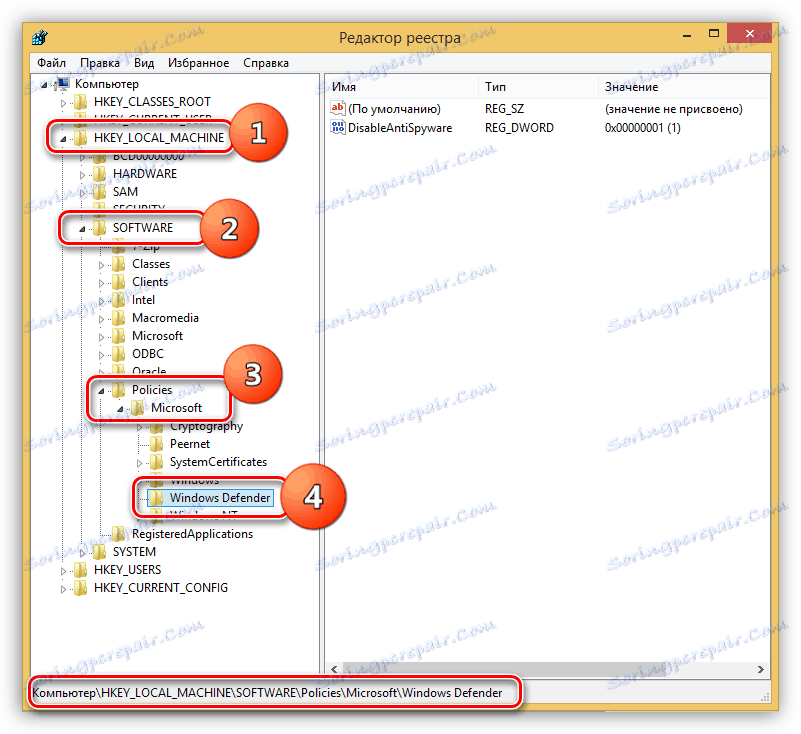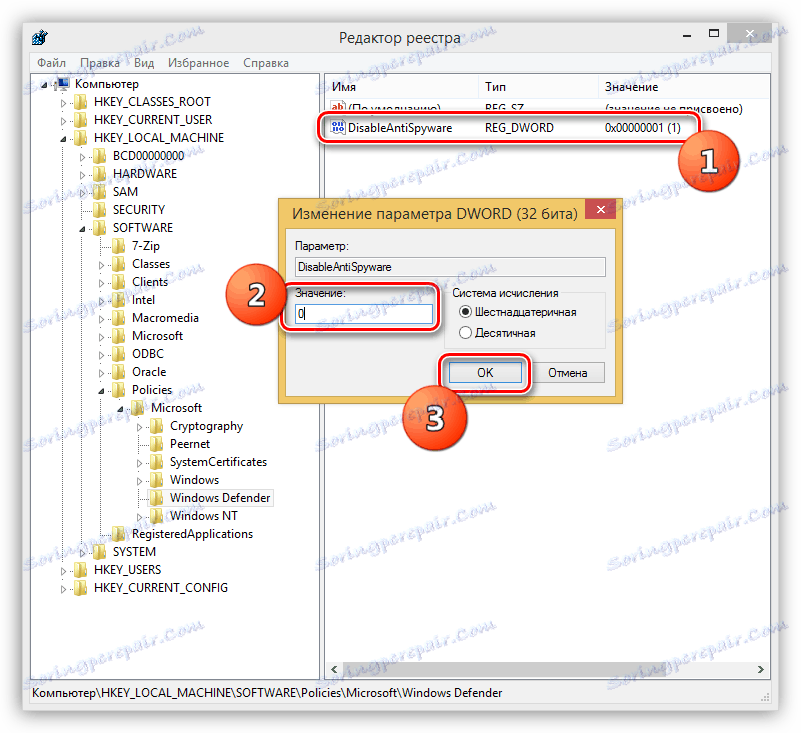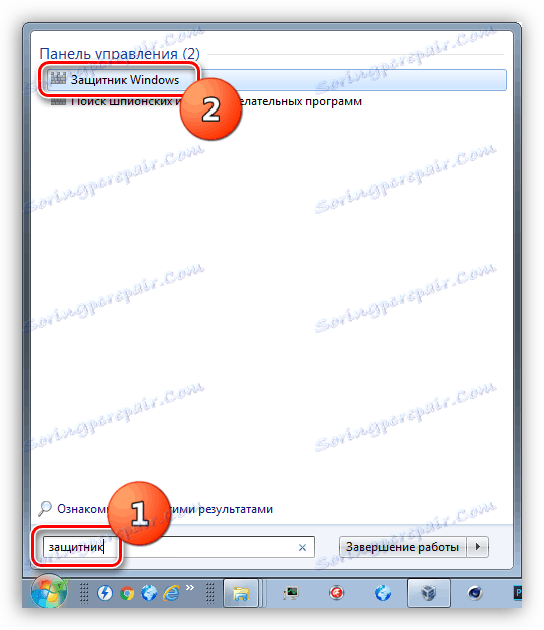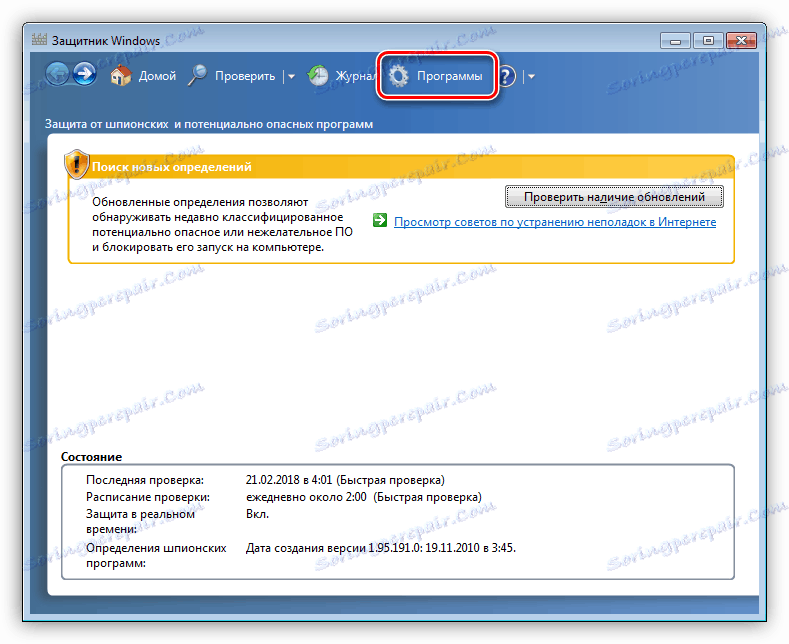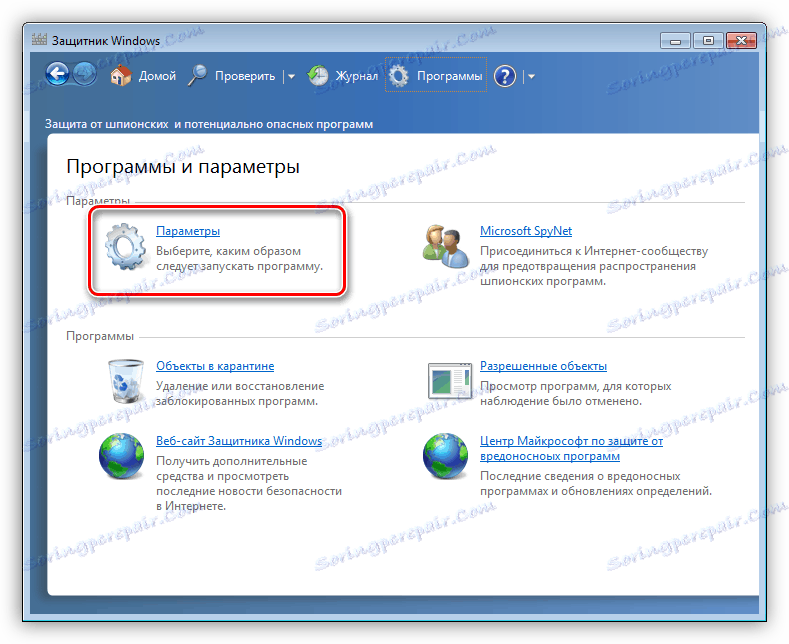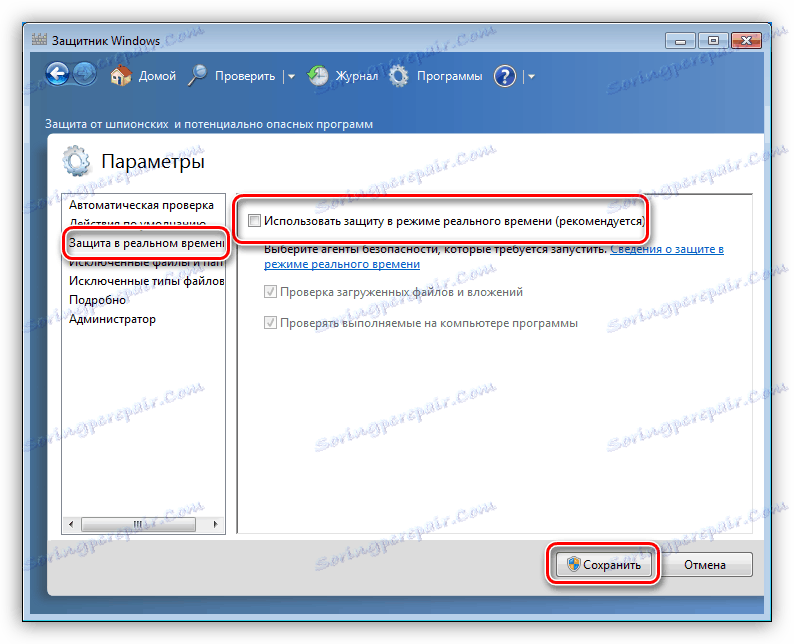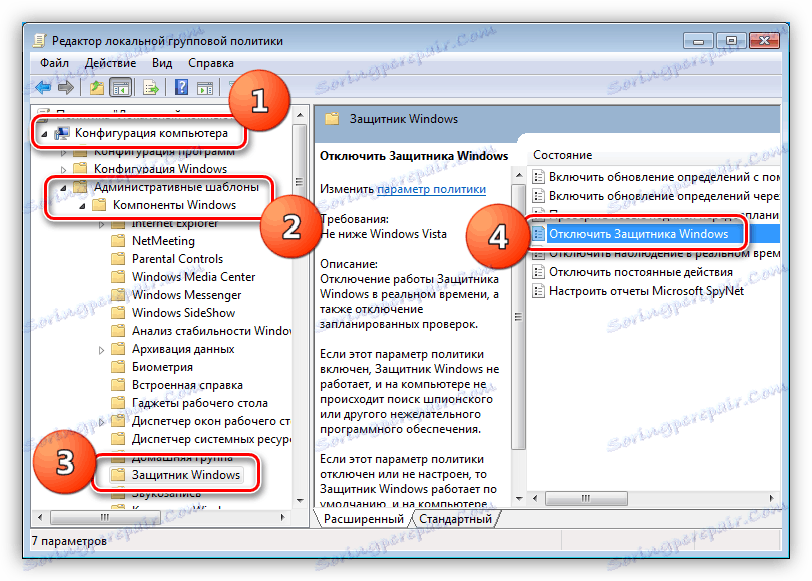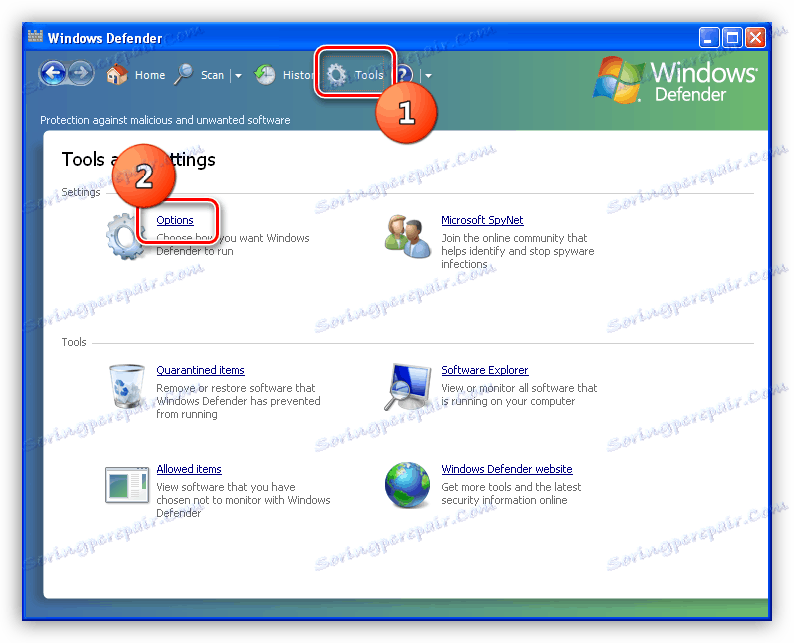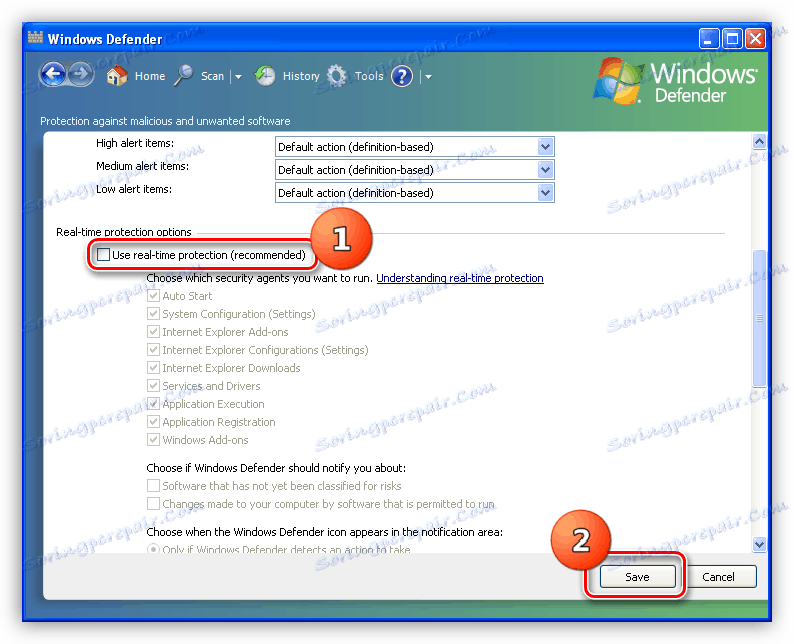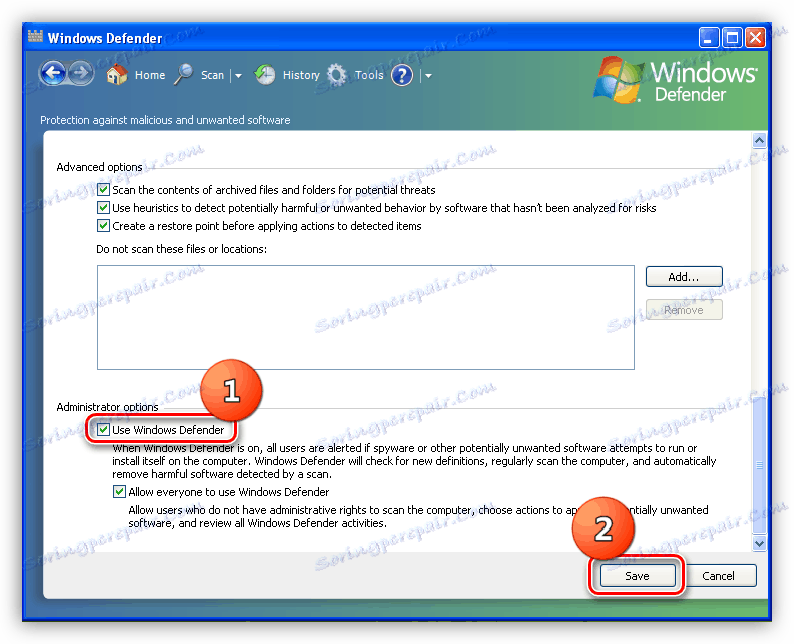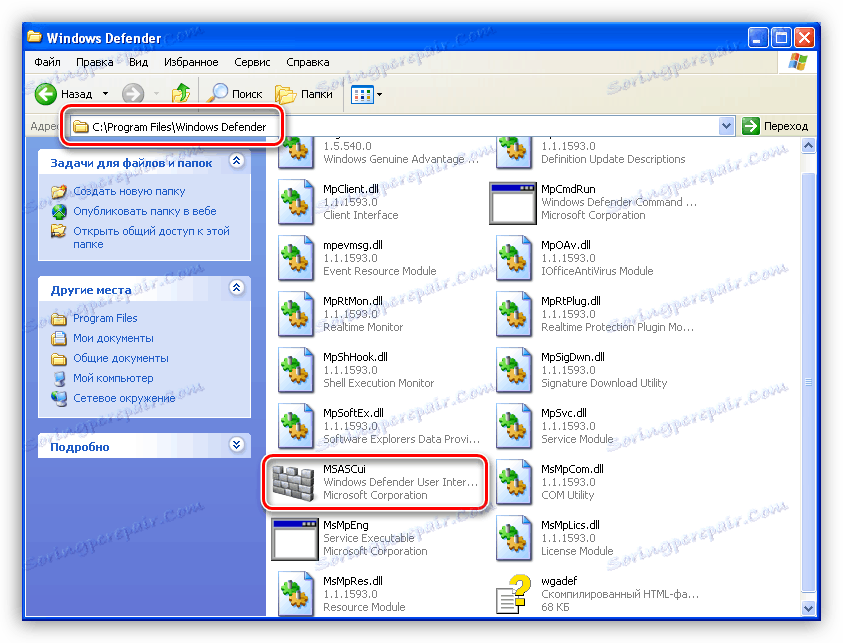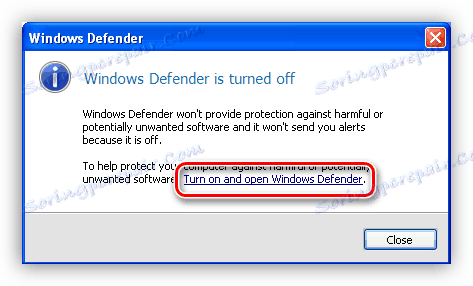Povolenie a zakázanie programu Windows Defender
Program Windows Defender je program zabudovaný do operačného systému, ktorý umožňuje chrániť počítač pred vírusovými útokmi tým, že zablokuje vykonanie najnovšieho kódu a upozorní ho na používateľa. Táto súčasť je pri inštalácii antivírusového softvéru tretej strany automaticky zakázaná. V prípadoch, kedy sa tak nestane, ako aj blokovanie "dobrých" programov, môže byť potrebné ručné deaktivovanie. O tomto a hovoriť v tomto článku.
Zakázať program Windows Defender
Pred vypnutím ochrancu by ste mali pochopiť, že by sa to malo robiť len vo výnimočných prípadoch. Ak napríklad komponent zabraňuje inštalácii požadovaného programu, môže byť dočasne deaktivovaný a zapnutý. Ako to urobiť v rôznych vydaniach "Windows" bude popísané nižšie. Okrem toho budeme hovoriť o tom, ako povoliť komponent, ak je z nejakého dôvodu zakázaný a nie je možné ho aktivovať bežnými prostriedkami.
Windows 10
Ak chcete vypnúť program Windows Defender v "najvyššej desiatej", musíte sa najskôr dostať k nemu.
- Kliknite na tlačidlo vyhľadávania na paneli úloh a napíšte slovo "Defender" bez úvodzoviek a potom kliknite na príslušný odkaz.
![Prejdite do programu Defender z integrovaného vyhľadávania v systéme Windows 10]()
- V "Centrum zabezpečenia" kliknite na ozubené koliesko v ľavom dolnom rohu.
![Prejdite na nastavenie nastavení systému Windows 10 Defender]()
- Postupujte podľa odkazu "Ochrana pred vírusmi a hrozbami".
![Prechod na nastavenie parametrov programu Defender z vírusov a hrozieb v systéme Windows 10]()
- Ďalej v časti "Ochrana v reálnom čase" prepnite prepínač do polohy "Vyp" .
![Zakázať ochranu pred vírusmi a hrozbami v reálnom čase v systéme Windows 10]()
- Úspešné odpojenie nám oznámi kontextovú správu v oblasti oznámení.
![Správa o úspešnom vypnutí ochrancu v systéme Windows 10]()
Existujú ďalšie možnosti na zakázanie aplikácie, ktoré sú popísané v článku dostupnom na nižšie uvedenom odkazu.
Ďalšie podrobnosti: Zakázať obrancu v systéme Windows 10
Ďalej ukážeme, ako zapnúť program. Za normálnych okolností sa ochranca jednoducho aktivuje, stačí prepnúť prepínač do polohy "Zap" . Ak to nie je vykonané, aplikácia sa aktivuje nezávisle po reštarte alebo po nejakom čase.
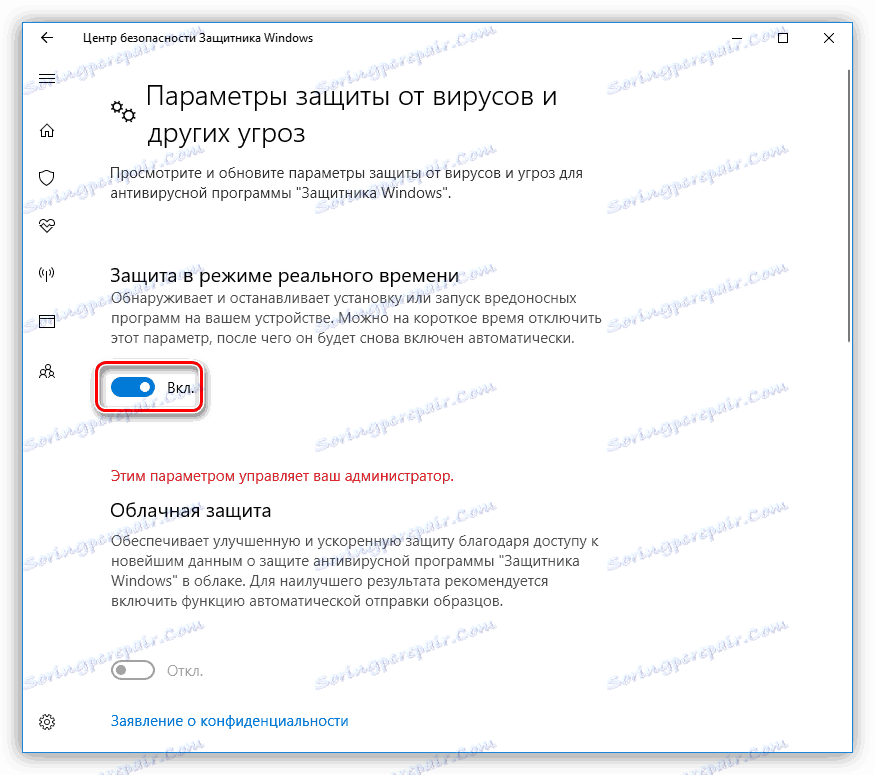
Niekedy, keď zapnete program Windows Defender v okne s nastaveniami, sú niektoré problémy. Sú vyjadrené vo vzhľade okna s upozornením, že sa vyskytla neočakávaná chyba.
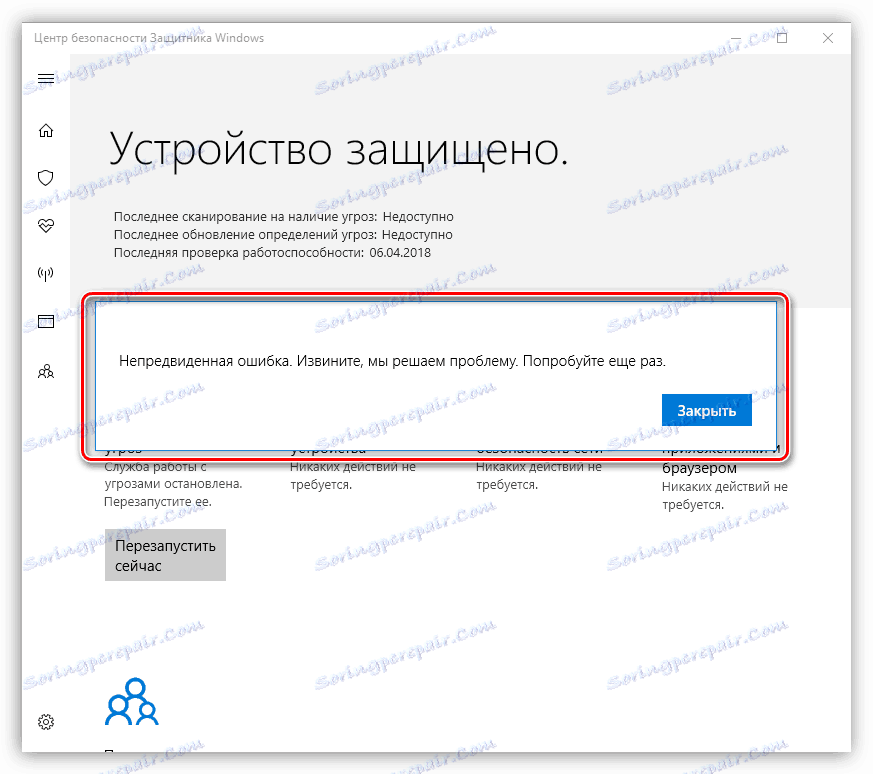
V starších verziách "desiatok" uvidíme nasledujúcu správu:
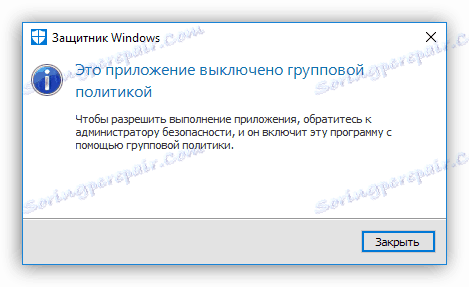
Vyriešiť to dvomi spôsobmi. Prvým je použiť "Editor lokálnych zásad skupiny" a druhým je zmeniť kľúčové hodnoty v databáze Registry.
Ďalšie podrobnosti: Aktivácia programu Defender v systéme Windows 10
Upozorňujeme, že pri ďalšej aktualizácii sa niektoré parametre v aplikácii Editor zmenili. Toto sa týka dvoch článkov, ktorých odkazy sú uvedené vyššie. V čase vytvorenia tohto materiálu sú požadované pravidlá v priečinku zobrazenom na snímke obrazovky.
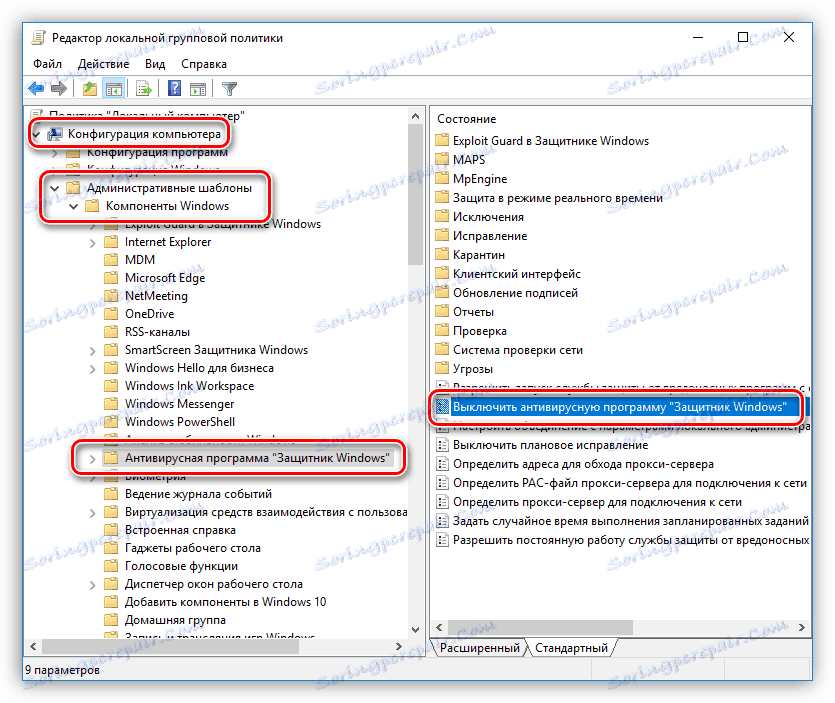
Windows 8
Spustenie aplikácie v "ôsmich" sa vykonáva aj prostredníctvom vstavaného vyhľadávania.
- Umiestnite kurzor myši nad pravý dolný roh obrazovky, zavolajte na panel Charms a prejdite na vyhľadávanie.
![Prejdite do vyhľadávania Defender na paneli Charms v systéme Windows 8]()
- Zadajte názov programu a kliknite na nájdenú položku.
![Hľadajte Defender na paneli Charms v systéme Windows 8]()
- Prejdite na kartu "Parametre" a v bloku "Ochrana v reálnom čase" odstráňte jediný príznak, ktorý tu nájdete. Potom kliknite na "Uložiť zmeny".
![V systéme Windows 8 zakážte ochranu pred vírusmi v reálnom čase]()
- Teraz na karte "Domov" uvidíme takýto obrázok:
![Upozornenie o zakázaní ochrany pred vírusmi v reálnom čase v systéme Windows 8]()
- Ak chcete Defender úplne zakázať, to znamená vylúčiť jeho použitie, potom na záložke "Parametre" v bloku "Administrator" odstránime zaškrtávacie políčko vedľa frázy "Použiť aplikáciu" a uložiť zmeny. Upozorňujeme, že po týchto akciách môže byť program povolený iba pomocou špeciálnych nástrojov, o ktorých budeme diskutovať nižšie.
![Zakázať dokončenie systému Windows 8 Defender]()
Režim ochrany v reálnom čase môžete aktivovať začiarknutím políčka (pozrite bod 3) alebo stlačením červeného tlačidla na karte Domovská stránka .
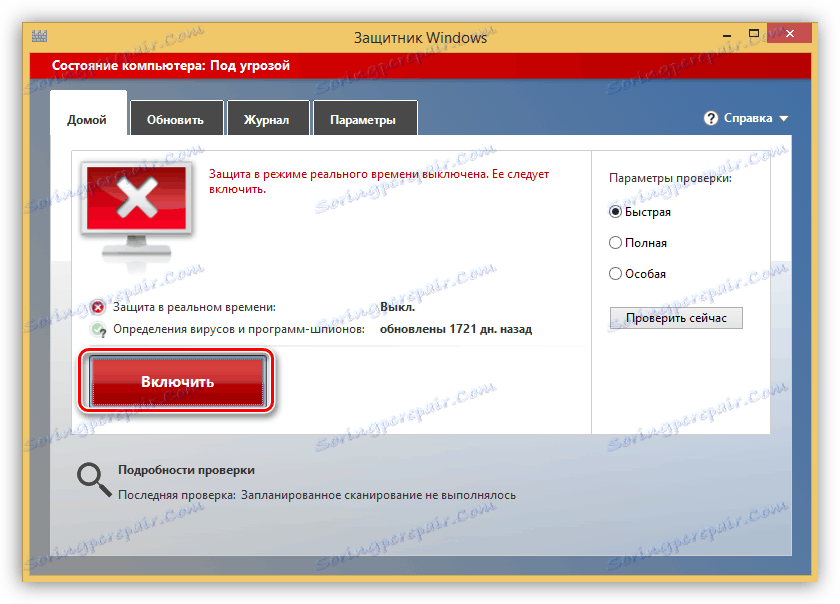
Ak bol Defender zakázaný v bloku "Administrator" alebo systém zlyhal alebo niektoré faktory ovplyvnili zmenu parametrov spustenia aplikácie, pri pokuse o jeho spustenie z vyhľadávania uvidíme nasledujúcu chybu:
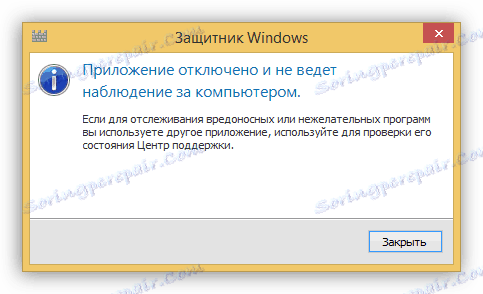
Ak chcete obnoviť program do práce, môžete využiť dve riešenia. Sú to isté ako v "Ten" - nastavenie politiky lokálnych skupín a zmena jedného z kľúčov v systémovom registri.
Metóda 1: Lokálna skupinová politika
- Tento modul snap-in môžete získať pomocou príslušného príkazu v ponuke Spustiť . Stlačte klávesovú kombináciu Win + R a napíšte
gpedit.mscKliknite na tlačidlo "OK" .
![Prejdite do Editora miestnych zásad skupiny z ponuky Spustiť v systéme Windows 8]()
- Prejdite do sekcie "Konfigurácia počítača" , v ktorej otvoríme oddiel " Šablóny pre správu" a potom "Komponenty systému Windows" . Požadovaná zložka sa nazýva program Windows Defender .
![Prejdite do priečinka Defender v editore miestnych zásad skupiny v systéme Windows 8]()
- Parameter, ktorý budeme nakonfigurovať, sa nazýva "Vypnúť program Windows Defender" .
![Vyberte požadovanú možnosť v editore politiky miestnych skupín Windows 8]()
- Ak chcete prejsť na vlastnosti politiky, vyberte požadovanú položku a kliknite na odkaz uvedený na snímke obrazovky.
![Prechod na nastavenie parametrov programu Defender v editore politiky lokálnych skupín systému Windows 8]()
- V okne s nastaveniami prepnite prepínač do polohy "Zakázané" a kliknite na tlačidlo "Použiť" .
![Povolenie programu Defender v editore politiky miestnych skupín systému Windows 8]()
- Ďalej spustite program Defender vyššie uvedeným spôsobom (prostredníctvom vyhľadávania) a povoľte ho pomocou príslušného tlačidla na karte Domovská stránka .
![Spúšťa Defender v hlavnom okne programu v systéme Windows 8]()
Metóda 2: Editor databázy Registry
Táto metóda pomôže aktivovať program Defender v prípade, že vo vašej verzii systému Windows nie je k dispozícii "Editor lokálnych zásad skupiny" . Takéto problémy sú pomerne zriedkavé a vyskytujú sa z rôznych dôvodov. Jedným z nich je nútené vypnutie aplikácie antivírusom alebo malware tretej strany.
- Otvorte editor databázy Registry pomocou riadka "Spustiť" ( Win + R ) a príkaz
regedit![Prejdite do editora databázy Registry v systéme Windows 8]()
- Požadovaný priečinok sa nachádza na adrese
HKEY_LOCAL_MACHINESOFTWAREPoliciesMicrosoftWindows Defender![Prejdite do priečinka Defender v registri systému Windows 8]()
- Tu je jediný kľúč. Dvakrát kliknite naň a zmeňte hodnotu z "1" na "0" a potom kliknite na "OK" .
![Aktivácia Defender v registri systému Windows 8]()
- Zatvorte editor a reštartujte počítač. V niektorých prípadoch nie je potrebné reštartovať, skúste otvoriť aplikáciu cez panel Charms.
- Po otvorení brány Defender musíme ho aktivovať tlačidlom "Štart" (pozri vyššie).
Windows 7
Otvoriť túto aplikáciu v "sedem" môže byť rovnaké ako v systéme Windows 8 a 10 - prostredníctvom vyhľadávania.
- Otvorte ponuku "Štart" a v poli "Nájsť programy a súbory" zadajte "Ochranu" . Potom vyberte požadovanú položku v probléme.
![Otvorenie aplikácie Defender z ponuky Štart v systéme Windows 7]()
- Ak chcete zakázať kliknutie na odkaz "Programy" .
![Prejdite na nastavenia nastavení blokovania Defender Windows 7]()
- Prejdite do časti parametrov.
![Prejdite na možnosti nastavenia systému Windows 7 Defender]()
- Tu na karte Ochrana v reálnom čase odstránime začiarkavacie políčko, ktoré umožňuje používanie ochrany, a kliknite na tlačidlo Uložiť .
![Konfigurácia ochrany pred vírusmi v reálnom čase v systéme Windows 7]()
- Úplné odpojenie sa vykonáva rovnakým spôsobom ako v G-8.
![Prejdite do nastavenia spustenia Defender v Editora politík miestnej skupiny Windows 7]()
Ochrana môžete povoliť tak, že začiarknete políčko, ktoré sme odstránili v kroku 4, ale existujú situácie, kedy nie je možné otvoriť program a konfigurovať jeho nastavenia. V takýchto prípadoch uvidíme nasledujúce výstražné okno:
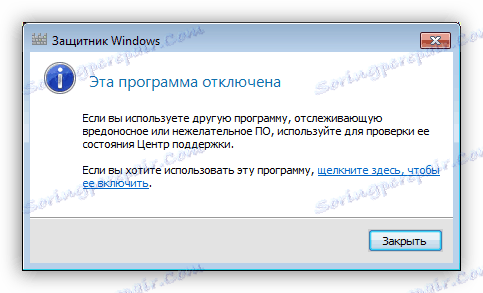
Môžete tiež vyriešiť problém konfiguráciou politiky miestnych skupín alebo systémového registra. Akcie, ktoré je potrebné vykonať, sú úplne totožné s operačným systémom Windows 8. V názve politiky existuje iba jeden malý rozdiel v "Editori" .
Ďalšie podrobnosti: Ako zapnúť alebo vypnúť Windows 7 Defender
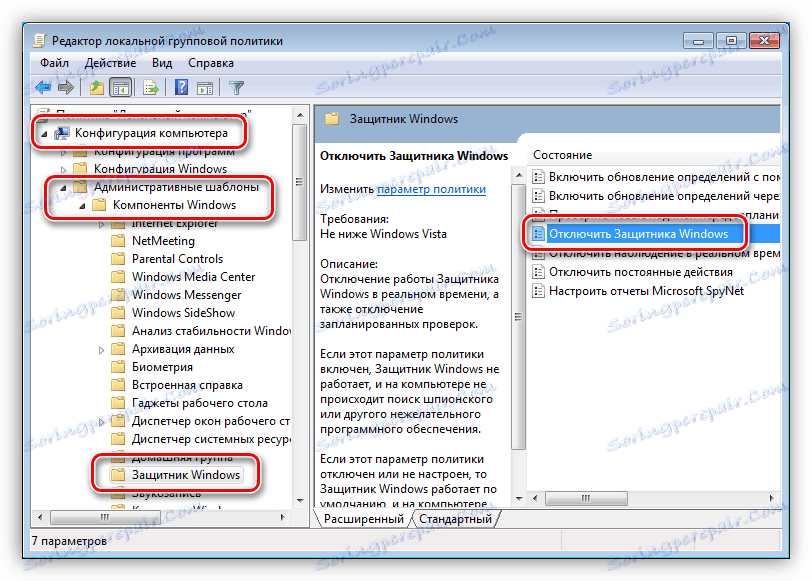
Windows XP
Keďže v čase tohto písania bola podpora pre program Win XP zrušená, Defender pre túto verziu operačného systému už nie je k dispozícii, lebo "pristála" spolu s ďalšou aktualizáciou. Je pravda, že túto aplikáciu môžete stiahnuť na webových stránkach tretích strán zadaním dotazu do vyhľadávacieho nástroja, ako je napríklad "Windows Defender XP 1.153.1833.0" , ale toto je na vlastné nebezpečenstvo a riziko. Takéto sťahovanie môže poškodiť počítač.
Pozri tiež: Ako inovovať systém Windows XP
Ak je systém Windows Defender už vo vašom systéme, môžete ho nakonfigurovať kliknutím na príslušnú ikonu v oblasti oznámení a výberom položky "Otvoriť" .
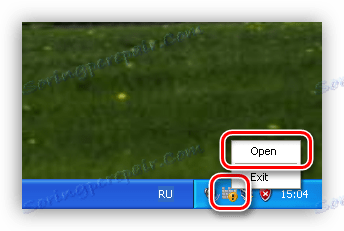
- Ak chcete zakázať ochranu v reálnom čase, kliknite na odkaz "Nástroje" a potom na "Možnosti" .
![Prechod na nastavenie parametrov Defender Windows XP]()
- Nájdeme položku "Používať ochranu v reálnom čase" , odstrániť začiarkavacie políčko vedľa nej a kliknúť na tlačidlo "Uložiť" .
![Zakázať ochranu pred vírusmi v reálnom čase v systéme Windows XP]()
- Ak chcete úplne deaktivovať aplikáciu, vyhľadajte blok "Možnosti administrátora" a zrušte začiarknutie políčka vedľa položky "Použiť program Windows Defender" a potom kliknite na tlačidlo "Uložiť" .
![Plne zakázať Defender v systéme Windows XP]()
Ak v zásobníku nie je ikona, Defender je vypnutá. Môžete ho aktivovať zo zložky, do ktorej je nainštalovaný
C:Program FilesWindows Defender
- Spustite súbor s názvom "MSASCui" .
![Prejdite do priečinka s programom Defender nainštalovaným v systéme Windows XP]()
- V zobrazenom dialógovom okne kliknite na odkaz "Zapnúť a otvoriť program Windows Defender" , po ktorom bude aplikácia spustená ako obvykle.
![Reštartujte program Windows Defender]()
záver
Zo všetkého, čo bolo uvedené vyššie, môžeme konštatovať, že aktivácia a zakázanie programu Windows Defender nie je taká náročná úloha. Najdôležitejšie je mať na pamäti, že nemôžete opustiť systém bez akejkoľvek ochrany pred vírusmi. To môže viesť k smutným následkom vo forme straty dát, hesiel a ďalších dôležitých informácií.